Top 10 App para Grabar la Pantalla Apple / iPhone / iOS
Aprende a sacar el mayor provecho de tu teléfono móvil, descargando una app para grabar pantalla y audio iPhone que te permite crear vídeos publicitarios de productos y eventos, o incluso generar contenidos para el canal de tu marca personal.
Haz transmisiones en vivo o captura las ideas de la competencia utilizando una aplicación para grabar la pantalla del móvil iPhone. Realmente se trata de una alternativa bastante sencilla que te puede sorprender en cuanto a calidad de sonido, reproducción o prestaciones de sus herramientas.
No obstante, te vamos aclarando desde el inicio, que realizar capturas de pantalla con un dispositivo móvil tiene muchísimas limitaciones y por lo regular, necesitarás apoyarte en otras aplicaciones de edición que trabajen directamente en tu ordenador Windows o Mac.
Parte 1. Top 10 Aplicaciones para Grabar la Pantalla Apple
En esta sección te vamos a mostrar cada aplicación iPhone para grabar pantalla, que forma parte de nuestra lista de las mejores alternativas del mercado para generar un vídeo de calidad y sea representativo de una marca comercial.
La idea es que puedas probar cada una de estas apps para grabar la pantalla del iPhone y quedarte solo con aquella que realmente cumpla tus expectativas.
1. MirrorGo
MirrorGo es una app para grabar video pantalla iPhone que te permite compartir de manera inalámbrica o a través de cable de datos, la pantalla de tu móvil en el monitor de tu PC o Mac para realizar la captura.
El precio de esta aplicación para grabar la pantalla del celular iPhone, va desde $19,90 por un año de suscripción, $39,99 si adquieres la licencia de por vida y $99.95 si adquieres el iOS Toolkit por un año.
Características:
- Es compatible con todos los modelos de iPhone.
- Te permite grabar pantalla y sonido iPhone en tiempo real y con gran calidad.
- Puedes configurar todos los parámetros de grabación.
- No puedes acceder a los vídeos grabados desde la aplicación.
- Es necesario el uso de otro programa para poder editar la grabación.
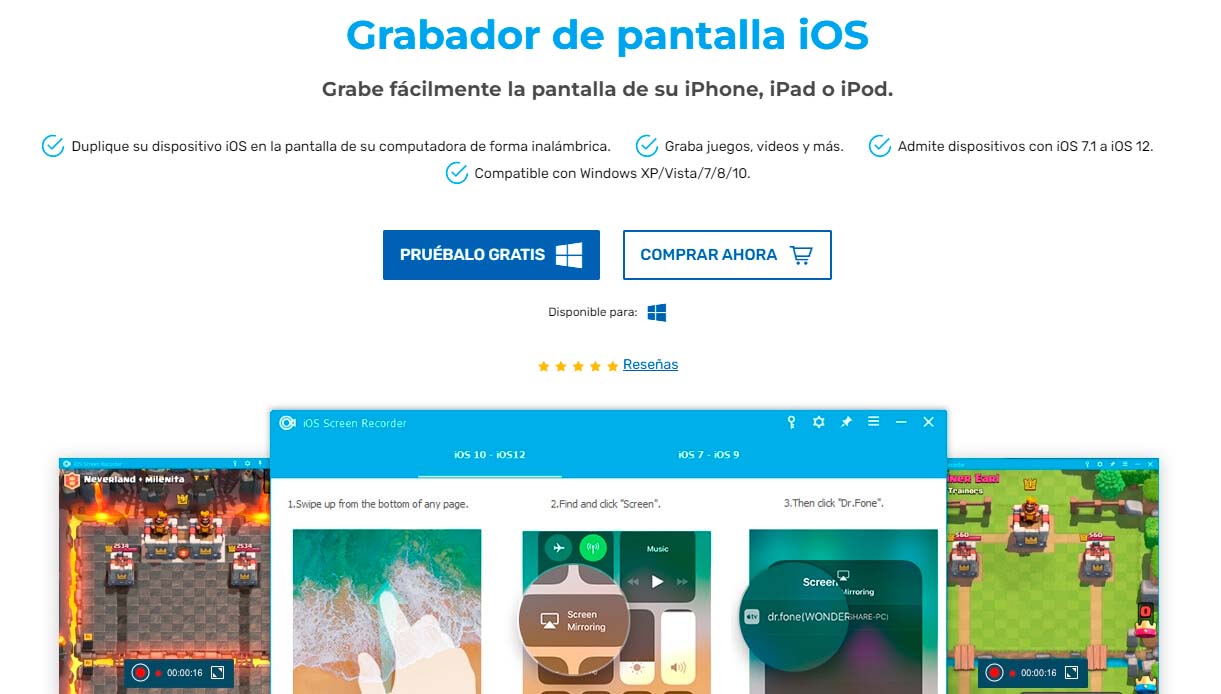
2. EveryCord
Se trata de otra aplicación para grabar la pantalla de iPhone y más específicamente para grabar pantalla iPhone 11 en adelante, que guarda en tu dispositivo móvil todos tus contenidos grabados en HD a una velocidad de 60 FPS. El costo de esta app para grabar pantalla en iOS es de 0,99 euros.
Características:
- Captura la grabación de pantalla en tiempo real.
- Admite la transmisión en vivo en plataformas como Youtube y Twitch.
- Cuenta con herramientas para personalizar el proceso de grabación.
- No posee un editor de vídeo, por lo que deberás usar otro software.
- No es un grabador de navegador web.
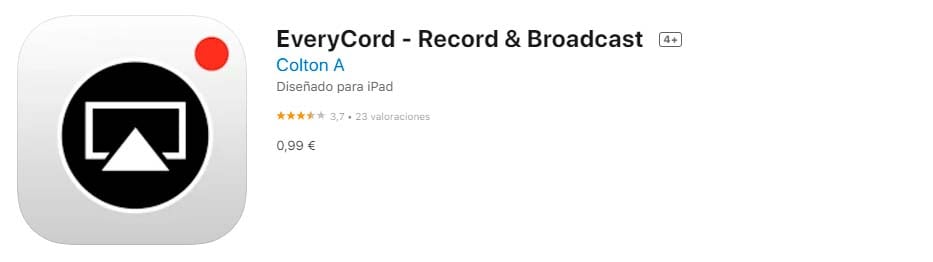
3. Record it!: Screen Recorder
Se trata de la primera aplicación para grabar pantalla iPhone gratis de nuestra lista. Además de ser una de las más completas a precio cero, te permite grabar tanto la pantalla como tus reacciones a través de la cámara frontal de tu móvil y tiene una excelente calidad de imagen y sonido.
En cuanto al precio, tienes la versión gratuita con límite de tiempo y la versión Pro por 4,99 euros.
Características:
- Cuenta con un editor de vídeo bastante básico.
- Te permite ajustar el tamaño de tu rostro en pantalla.
- Está diseñada para iOS 12, pero puede grabar pantalla móvil iPhone 11 siguiendo una serie de pasos previos.
- La versión gratuita graba clips de 3 minutos.
- En cuanto al peso o calidad del vídeo, todo dependerá de la memoria del móvil.
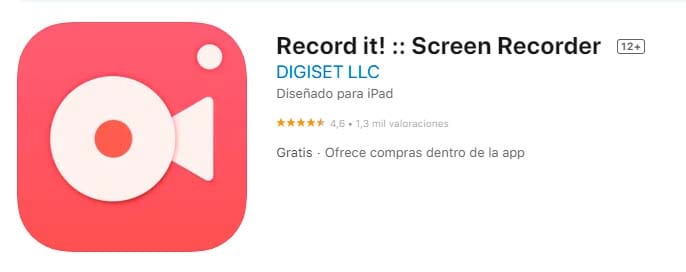
4. ApowerREC
Es la app grabar pantalla iPhone gratis con mejores reseñas, aunque es compatible con iPhone e iPad, pudiendo captar con gran nitidez y buena velocidad toda la actividad que realizas en la pantalla de tu smartphone.
Se puede descargar totalmente gratis en la App Store de Apple.
Características:
- Graba la pantalla completa de tu iPhone sin limitaciones ni marca de agua.
- Capta la imágen de tu cámara frontal, así como el audio del micrófono.
- Muestra las acciones táctiles para una mejor inmersión del espectador.
- Genera errores en dispositivos de iOS 13 o superior.
- Es necesario leer las instrucciones para poder grabar video pantalla iPhone correctamente.
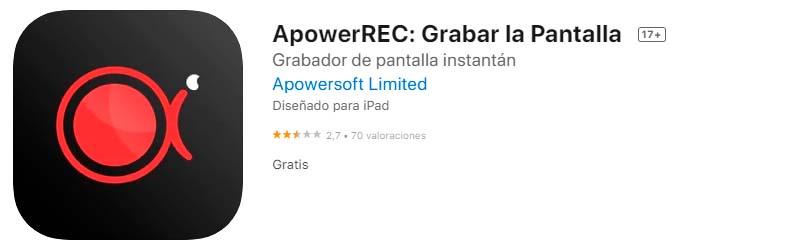
5. Screen Recorder Pro
Más que una app para grabar la pantalla iPhone, se trata de todo un estudio para creadores de contenido para Youtube, Fortnite o cualquier sitio de transmisión de vídeos de juegos y comunidades gamers.
Su precio varía según se trate del plan semanal por 4,99 €, plan mensual por 9,99 € o el anual por 42,99 €.
Características:
- Puedes grabar tus reacciones con la webcam.
- Es posible exportar contenidos directamente a las redes sociales.
- Te permite elegir un plan que se ajuste a tus requerimientos.
- Al terminar el tiempo de prueba, deja de funcionar de forma gratuita.
- Debes desactivar el cobro automático para evitar cobros adicionales.
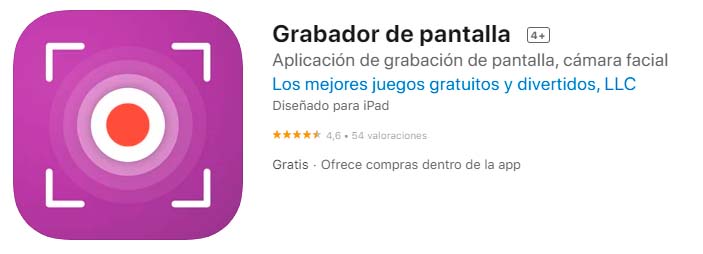
6. Screen Recorder X
Se trata de una poderosísima aplicación para grabar la pantalla en iPhone, que facilita grabar en alta definición a una velocidad de 60 cuadros por segundo y una resolución de 4K.
Al igual que la opción anterior, esta aplicación para grabar pantalla de iPhone ofrece tres planes de pago: Semanal por 2,99 €, mensual por 6,49 € y anual por 20,49 €.
Características:
- El audio del vídeo se reconoce automáticamente como texto.
- El editor de vídeo integrado en las versiones de pago es bastante avanzado.
- Las funciones para grabar pantalla con un clic funcionan a partir de iOS 14.
- Permite importar tus vídeos en Google Drive como respaldo.
- En la versión gratuita los vídeos tienen marca de agua.
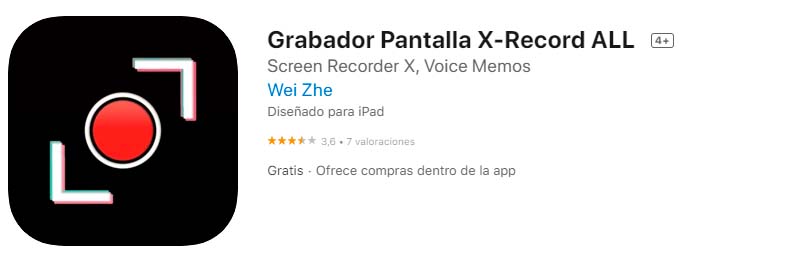
7. Screen Recorder
Una de las aplicaciones para grabar pantalla iOS gratis que cuenta con bastante popularidad, ya que para utilizarla no necesitarás pagar nada, pero si deseas ampliar sus características o acceder a paquetes de herramientas, si tendrás que invertir algo de dinero.
El programa te permite grabar pantalla en iPhone de forma gratuita y sin embargo ofrece dos paquetes con características extra: El semanal con un costo de 9,99 € y el paquete anual que cuesta 50,99 €.
Características:
- Está diseñada para hacer capturas de pantalla de todo tipo.
- No necesita de acceso root para funcionar.
- Puedes compartir los vídeos con otros dispositivos iPhone.
- Las mejores herramientas del editor solo se activan en los planes de pago.
- La calidad del sonido es realmente limitada.
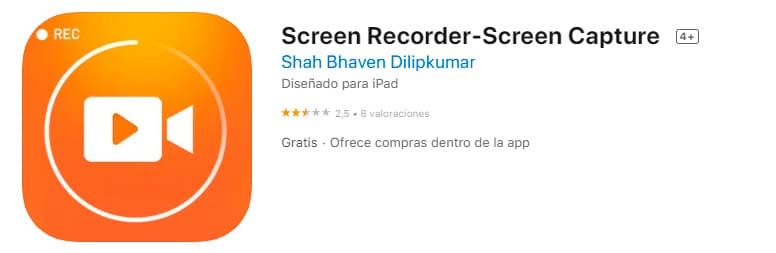
8. Screen Recorder Z
Esta aplicación que graba la pantalla iPhone se presenta como una de las más sencillas de utilizar en comparación con el resto de alternativas disponibles en la App Store.
El precio de esta aplicación varía entre 5,49 €, 14,99 € y 32,99 €, todo depende si es semanal, mensual o anual respectivamente.
Características:
- Realiza transmisiones en vivo a través de Youtube con cámara facial.
- Puedes agregar comentarios a tus contenidos fácilmente.
- Cuenta con un editor bastante básico para cortar y pegar
- La prueba gratuita es de solo 3 días una vez adquieras uno de los planes.
- Presenta algunos errores en cuanto a escalas del vídeo.
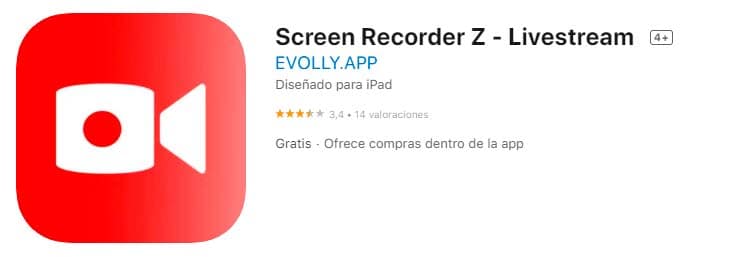
9. Game Recorder
No podíamos excluir de nuestra lista a esta aplicación iOS para grabar pantalla, dado que es una de las más completas si agregas las funciones de pago, pues su versión gratuita deja mucho que desear, principalmente porque solo graba los primeros 20 segundos.
Los precios son más que todo para ampliar funciones u obtener complementos, por ejemplo: la grabación ilimitada tiene un costo de 4,99 €, contar con características Premium cuesta 8,99 € y si deseas tener un editor deberás pagar 2,99 €.
Características:
- Cuenta con un temporizador de pantalla bastante preciso.
- Puede captar cualquier acción que esté ocurriendo en la pantalla.
- Acepta la entrada de audio a través del micrófono.
- En la versión gratuita, el tiempo de grabación es realmente limitado.
- Necesitarás adquirir por lo menos la opción de grabación ilimitada.
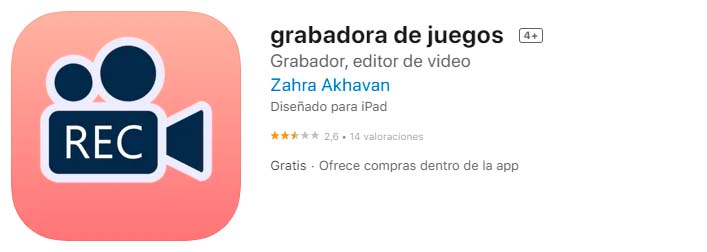
10. Game Rec
Por último, te recomendamos la app para grabar la pantalla del móvil iPhone, que busca emular todas las funciones necesarias para generar contenido en vídeo sin tener que acceder a un computador, pero para ello necesitarás buena capacidad de memoria.
Game Rec tiene una versión de prueba y luego exige suscribirse a su versión Premium, cuyo precio varía por tiempo de uso. Es decir, pasar a versión Premium cuesta 1,99 €, el plan mensual 4,99 € y la suscripción por un año 29,99 €.
Características:
- Es posible gestionar el editor de vídeos de Youtube dentro de la misma aplicación.
- Su interfaz es una de las más sencillas y amigables.
- Permite fusionar rápidamente varios clip para generar un collage genial.
- Las funciones avanzadas solo se activan al pasarse al plan Premium.
- El funcionamiento de la app depende de las prestaciones del smartphone.
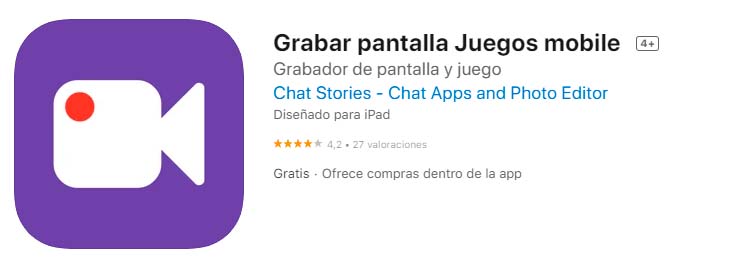
Ahora bien, si algo te debe haber quedado claro hasta el momento, es que estas aplicaciones móviles siempre tendrán limitaciones Por eso te recomendamos utilizar un software para grabar pantalla directamente en tu computadora y que tenga todas las funciones integradas para generar contenidos de alta calidad.
Parte 2. Grabar Pantalla en PC con Facilidad (para Windows & Mac)
Si te vas a lanzar a grabar contenidos para tu negocio, empresa o canal personal, lo ideal es invertir en una aplicación que no solo sirva para grabar pantalla para Windows y Mac, sino que también te permite crear un sinfín de contenidos multimedia.
Es por ello que te recomendamos descargar DemoCreator, un grabador de pantalla para ordenadores con sistema operativo Windows 7 / 10 u 11, que también es compatible con Mac desde la versión 5 en adelante.
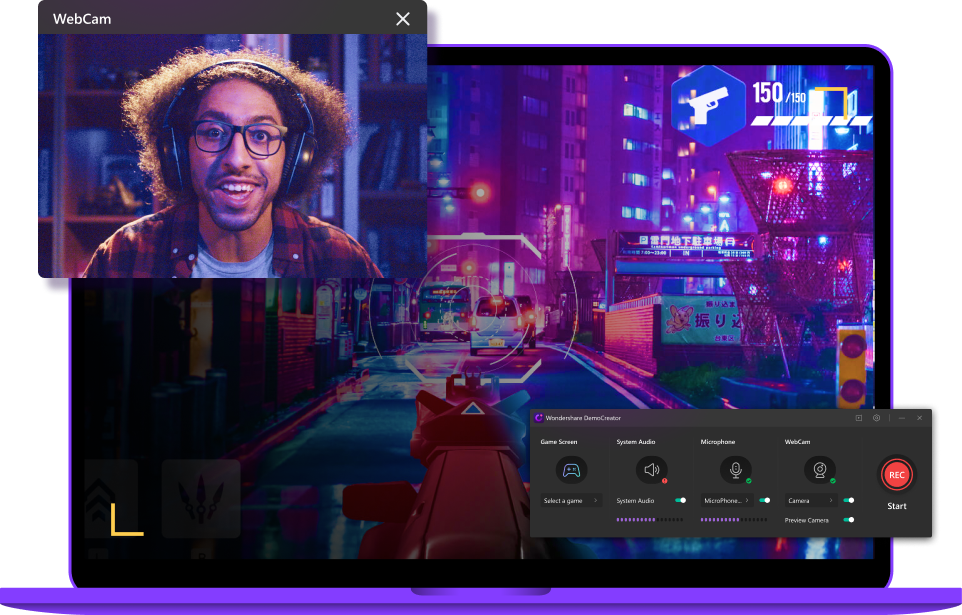
Wondershare DemoCreator - Grabador de Pantalla PC Fácil de Usar
- Tiene todo integrado, desde el proceso de grabación y edición, hasta exportar directamente a Youtube.
- Cuenta con una biblioteca de recursos bastante amplia.
- Graba en pistas diferentes el audio interno del sistema y el del micrófono.
- Permite realizar dibujos y comentarios en el vídeo.
- Es bastante sencillo de utilizar y no tiene limitaciones.
 Descarga Segura
Descarga SeguraCómo grabar pantalla PC con DemoCreator:
Los pasos para grabar la pantalla de tu ordenador Mac o Windows con DemoCreator son los siguientes:
Paso 1. Descarga la aplicación:
Solo debes dirigirte a la página oficial de Wondershare DemoCreator y descargar la versión compatible con tu sistema operativo, instalarlo y esperar a que se abra en tu pantalla.
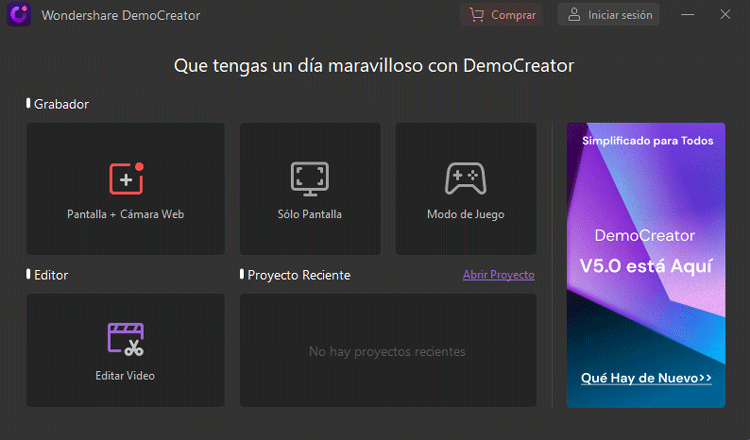
Paso 2. Configurar parámetros:
Una vez que estés dentro de la interfaz del programa, haz clic en Comenzar para activar o desactivar la grabación de pantalla, las entradas de audio, el uso de la cámara web e incluso configurar los atajos del teclado.
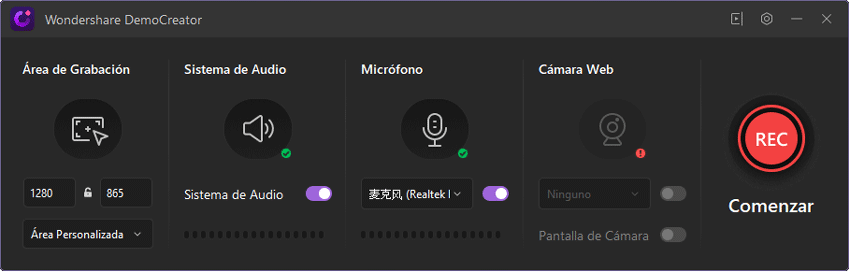
Paso 3. Grabar y editar:
Para grabar, simplemente tendrás que hacer clic en el Botón Rojo de la barra de tareas o pulsar la tecla F10. Para pausar la grabación, es recomendable simplemente oprimir F9 en tu teclado y hacer lo mismo para reanudar la grabación.
En caso de haber cometido un error o no estar conforme con el proyecto, puedes elegir la opción Eliminar y volver a grabar.
Por último, para terminar la grabación e ir al editor de vídeo bastará con volver a pulsar la tecla F10.

Una vez en el editor, ajusta el volumen del sonido, la velocidad de la grabación o elige el tipo de formato y luego exporta tu proyecto a una carpeta de tu PC antes de compartirlo mediante tu canal de Youtube.
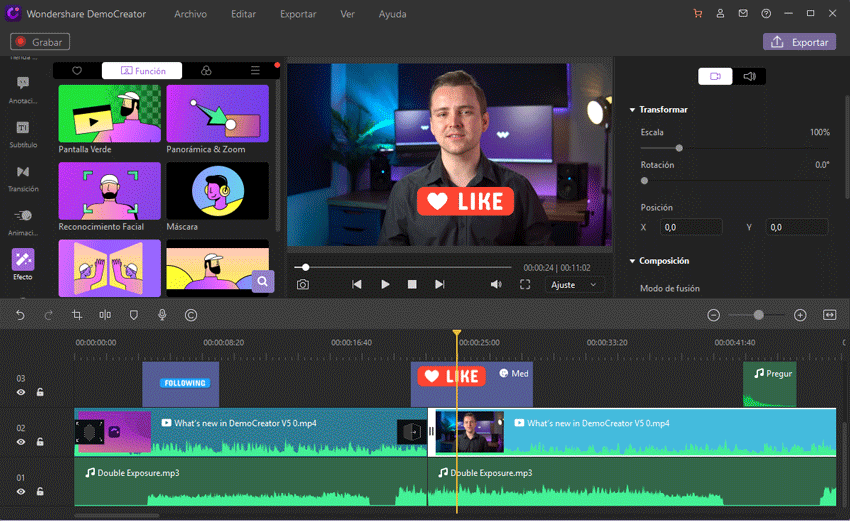
Conclusión.
Como podrás ver, existen una amplia variedad de apps iOS grabar pantalla. Sin embargo, en cuanto a relación costo - beneficio, sigue siendo mucho más rentable adquirir una aplicación de escritorio como la de DemoCreator.
La razón de ello, es que adquiriendo la licencia vitalicia o cualquiera de sus planes de pago, gastarás mucho menos dinero que con las aplicaciones disponibles en la App Store, y además conseguirás el mejor programa para grabar pantalla, editar contenido multimedia y exportarlo a tus canales sociales.



David
chief Editor